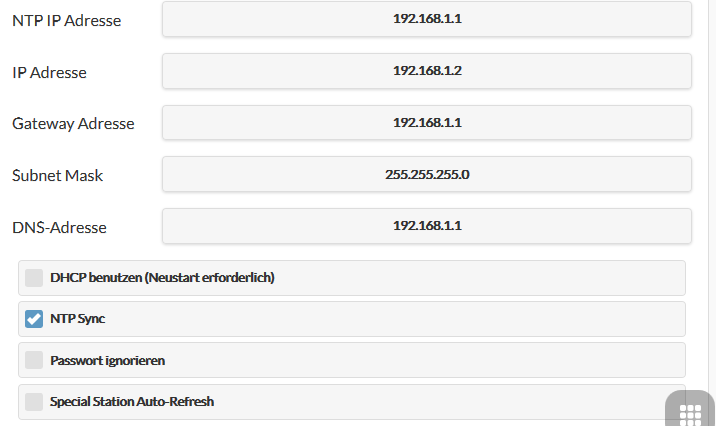Configurazione GWG-40 per OpenSprinkler
La configurazione del GWG-40 richiede alcune conoscenze specialistiche ed esperienza nella gestione dell'accesso mobile.
Con il router LTE può OpenSprinkler Puoi accedere facilmente a Internet e aggiornare i dati meteo tramite una connessione LTE o UMTS. Il vero problema è l'accesso esterno, perché i normali gestori di telefonia mobile non consentono connessioni esterne dirette al dispositivo mobile. Ciò è bloccato da misure tecniche da parte dell'operatore di telefonia mobile.
Tuttavia, la situazione è diversa con provider speciali, ad es. con "Things Mobile" esiste un indirizzo IP pubblico per l'accesso via Internet per 2EUR/mese. Il volume di dati da cui eseguire query sui dati meteo OpenSprinkler è quasi trascurabile, raramente si raggiunge 1 MB al mese. Solo i "propri accessi" al dispositivo aumentano leggermente il flusso di dati.
Un altro problema è il diverso tempo di avvio del router LTE e OpenSprinkler. Mentre Opensprinkler si avvia molto rapidamente, il router LTE impiega un po' più di tempo, ma questo significa che OpenSprinkler non ottiene un IP tramite il DHCP e passa alla modalità di accesso WiFi. La soluzione qui è disabilitare OpenSprinker DHCP e inserire un IP fisso.
Le seguenti operazioni di configurazione si applicano a una scheda SIM con tariffa dati e IP pubblico.
a) configurazione iniziale generale:
- Attiva la scheda SIM con il tuo smartphone. Se la carta ha un PIN, sarà necessario inserirlo successivamente nella configurazione.
- Inserisci la scheda SIM nel router
- Collega il router a un PC con un cavo di rete
- Collegare il router all'alimentazione e attendere che il LED di funzionamento verde smetta di lampeggiare e rimanga acceso.
- Avviare il browser Web e immettere "http://192.168.1.1/" come indirizzo.
- Il login "Geneko" dovrebbe apparire con "Login first time" e chiedere nome utente + password. Immettere "admin" come nome utente e password.
- Nel passaggio successivo ti verranno richiesti il tuo nome utente e la tua password. Inserisci questo e scrivilo.
- Accedi con i nuovi dettagli. Viene visualizzato il menu di configurazione di Geneko.
b) Configurazione della scheda SIM:
- Fare clic su "Impostazioni / Impostazioni dispositivo mobile" e attivare "Abilita SIM" e "Abilita dati"
- Per il PIN attivare “Impostazioni SIM avanzate”, “PIN abilitato” e poi inserire lì il PIN (solo se la SIM ha un PIN)
- Devi solo inserire dati di accesso aggiuntivi, come APN e autenticazione, se questo è richiesto dal provider, ad esempio per Vodafone IoT, inserisci qui "iot.vodafone.de". Inoltre, il nome utente + password dal portale Vodafone IoT (autenticazione CHAP).
- Attivare "Impostazioni di connessione" e "Connessione persistente" per una connessione permanente
c) Port forwarding: accesso a OpenSprinkler impostare
- Fare clic su "Impostazioni / Routing / Port Forwarding" e attivare "Abilita traduzione indirizzo di rete (NAT)"
- Dovrebbe esserci già una riga vuota nella tabella. Immettere i valori qui come segue e fare clic su "Aggiungi" e quindi su "Salva". Il port forwarding collega la porta esterna 81 a OpenSprinkler Porta 80. Nota: consiglio 81 e non 80, altrimenti l'interfaccia web del router non sarà più disponibile esternamente.
d) Altre impostazioni:
Per garantire un funzionamento permanente e sicuro, attiverei l'opzione per il riavvio giornaliero del router:
- Fare clic su "Manutenzione / Controllo del sistema" e immettere "Giornaliero" per "Riavvio programmato" e 1h 0min per "Ora" e confermare con "Salva".
- Il router verrà quindi riavviato ogni giorno all'01: 00 am.
L'ora sul dispositivo dovrebbe essere sempre corretta, quindi effettua le seguenti impostazioni:
- Fare clic su "Impostazioni di manutenzione / data / ora"
- Inserisci il fuso orario corretto in "Fuso orario", per la Germania è "Europa / Berlino"
- Attiva "Da provider di telefonia mobile"
- Se l'ora e la data non si aggiornano (nota: è necessaria una connessione dati!), Quindi attiva "Dal server dell'ora" e inserisci un server dell'ora in "Indirizzo del server dell'ora", per la Germania questo sarebbe "de.pool.ntp.org" ". Conferma con "Salva".
e) OpenSprinkler impostare:
- Collegati a quello OpenSprinkler secondo la guida rapida con il tuo PC.
- Fare clic su "Impostazioni / Modifica opzioni / Avanzate" e deselezionare "dhcp".
- Ora inserisci i valori come segue e clicca su Salva in alto a destra. Quindi avviare il OpenSprinkler Neu.
NOTA: NTP deve essere 0.0.0.0
Ora che tutto è impostato correttamente, connettiti OpenSprinkler con il router LTE e riavviare tutti i dispositivi.
Una volta connesso, dovresti openSprinkler tramite l'indirizzo IP con la porta 81, ovvero “http://123.456.123.456:81”
Se modifichi l'indirizzo IP (ad esempio perché è un IP pubblico ma non fisso), devi attivare DynDns nel router e registrarti di conseguenza. Maggiori informazioni a riguardo in rete.